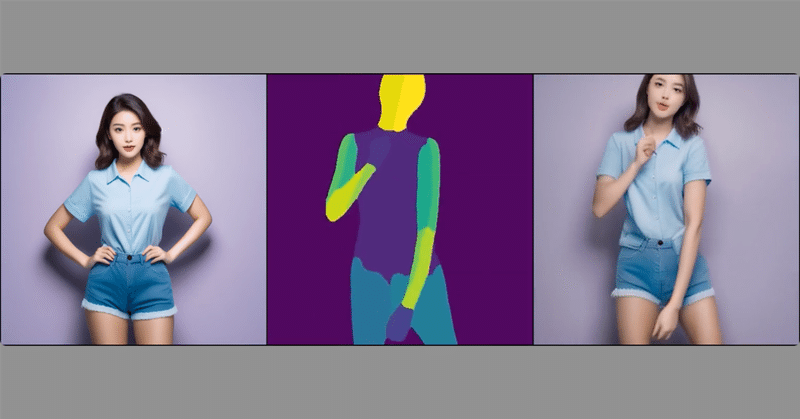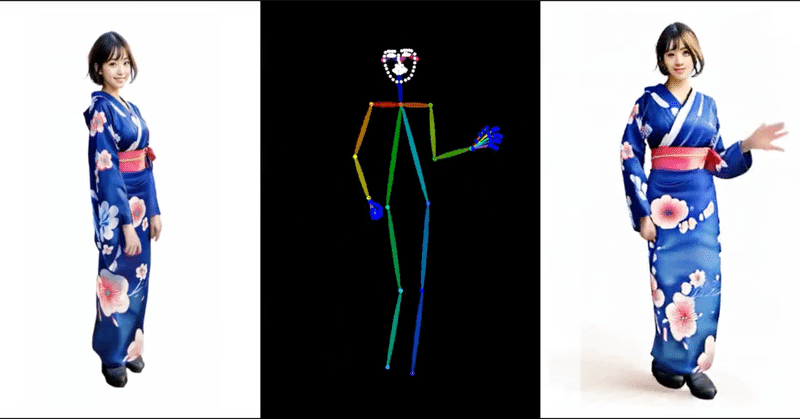最近の記事

【日記#55】「DreaMoving」が良さそうだが、デモサイトで「Your video generation failed.」と出て試せず...
動画生成AIについて調べていたところ、以下の動画を見つけました。 そして、その動画の概要欄にある「DreaMoving」のプロジェクトページのデモを見て驚きました。 デモの一部を引用させていただくと以下のような動画が載っておりました。 早速、先述の動画の概要欄に書いてありました以下のデモのURLをクリックして試して行きます。 以下のような画面が表示されると思います。 早速、私のアイコンを踊らせようと以下の画像のようにセットして実行したところ「Your video g
マガジン
記事

【日記#51】「Google Colab」+「Google Drive」+「Stable Diffusion」でモデルや設定の変更を保存してAI画像生成!!!
前置き先日「Google Colab」について書いた時は動作確認的な感じだったため、モデルや設定が保存されない比較的簡単な方法で「Stable Diffusion」を動かしていました。 今回は「Googleドライブ」から参照して「Stable Diffusion」を動かす方法について書いて行きます! 本題(「Google Colab」+「Google Drive」+「Stable Diffusion」)以下の記事を参考にしました。 そして、今回はGPUの中でコンピュー